Quando você faz o login direto no Google Chrome, todos os seus dados, configurações e favoritos são sincronizados com a nuvem, permitindo que ao realizar o login em outros computadores você tenha acesso às informações.

Portanto, para que a sincronização funcione corretamente é preciso que ela esteja ativada.
Leia também: A importância de fazer o login no Google Chrome
Como ativar ou desativar a sincronização:
Para salvar informações na sua Conta do Google, primeiro faça o login no Chrome, em seguida vá em configurações e ative/desative a sincronização, como preferir. Depois disso, você será conectado automaticamente ao Gmail, YouTube, Pesquisa e outros serviços do Google.
Além disso, quando a sincronização é ativada, as mesmas informações são exibidas em todos os seus dispositivos, por exemplo:
- senhas;
- favoritos;
- histórico e guias abertas;
- configurações e preferências;
- informações de preenchimento automático e cartões de crédito.
Da mesma forma, todas as informações do seu perfil serão salvas na sua Conta do Google, se não quiser sincronizar tudo, você pode alterar as informações que serão salvas.
Como fazer quando utilizar computadores públicos?
Para a sua segurança, indicamos que só ative a sincronização do Chrome nos dispositivos em que você confia, portanto, se estiver usando um computador público, use o modo visitante.
Utilizar o modo visitante:
- No computador, abra o Google Chrome;
- No canto superior direito, clique no botão com um nome ou em Pessoas;
- Clique em Visitante.
Sair do modo visitante:
- No canto superior direito, clique em Visitante ;
- Sair da sessão de visitante.
Seu histórico de navegação, cookies e os dados do site serão excluídos.
Como manter minhas informações ainda mais protegidas mesmo com a sincronização?
Crie uma senha longa, assim, você usa a nuvem do Google para armazenar e sincronizar seus dados do Chrome sem que o Google leia qualquer um deles.
Em conclusão, quando você possui uma senha longa de sincronização, será necessário digitar a senha longa sempre que fizer login em algum lugar novo, será necessário digitar a nova senha longa nos seus dispositivos onde você já fez login; o feed não mostrará sugestões com base nos sites que você visitar no Chrome, além disso, seu histórico não será sincronizado em todos os dispositivos; somente os endereços da Web que você digitar na barra de endereços do Chrome serão sincronizados.
Para criar uma senha longa de sincronização:
- Ativar a sincronização;
- Em “Opções de criptografia”, escolha Criptografar dados sincronizados com sua senha longa de sincronização;
- Digite e confirme uma senha longa.;
- Clique em Salvar.
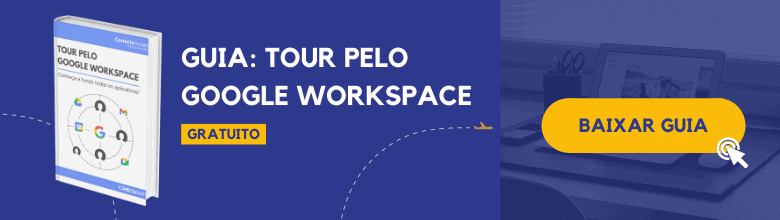
Gostou do artigo? Tem interesse em saber mais sobre as ferramentas, novidades e funcionalidades do Google Workspace (G Suite)? Acompanhe o blog do Conecta Nuvem e converse com nossos especialistas. Será um prazer atendê-lo.


